McNetXP 程序网络设置部分的条目
调用 McNetXP:
- 1
- 按下位于 TC BASIC CONFIGURATION MENU菜单中的 网络设置 键。
- McNetXP 打开,出现 选项区。
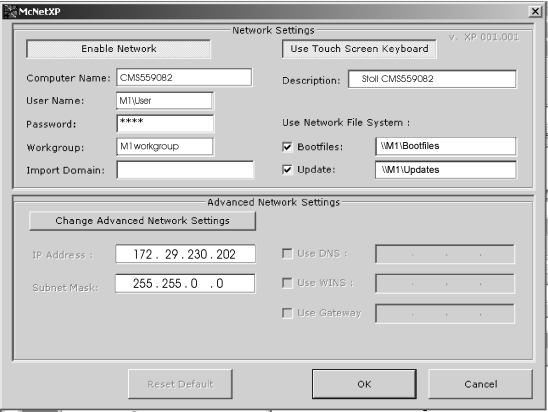
|
标签 |
含义 |
说明 |
|---|---|---|
|
计算机名称 |
机器名称 |
必须输入名称这样其他网络使用者才能访问该机器。 该机器在网络中用这个名称识别。 您可以在区域中输入对机器的说明。 |
|
用户名称 |
用户名称 |
为了使用释放的系统资源,该用户必须输入自己的密码以明确自己在网络的身份。 在访问网络资源前,您的网络管理员必须在系统中输入用户名和与之连接的密码。 |
|
密码 |
密码 | |
|
工作组 |
工作组 |
所有的编织机必须在同一个工作组中,这样机器之间才可以进行通讯。 此处为必填字段。 |
|
输入域 |
|
可以将另一个工作组(域)的计算机用Windows XP导入到TC机的工作组。 |
|
说明 |
说明 |
您可以选择输入说明,也可以选择不输入,但说明确实有助于在大型网络中更有效地识别机器。 例如机器类型、机号和其他机器特征。 |
|
使用网络文件系统 |
使用网络文件系统 |
|
|
启动文件 |
启动文件的目录 |
网络盘 被安装,用来通过网络对Stoll TC编织机的操作系统进行更新。 网络盘永久连接到一个用于网络中所有编织机的目录上。 目录包括机器所有控制软件的当前版本。 |
|
更新 |
操作系统的更新目录 |
连接到网络的共享目录上,从这里来安装操作系统或硬盘图像。 调用位于用户界面软件更新对话框中的安装功能。 |
I. 使用 McNet 的虚拟键盘:
- 1
- 按 使用触摸屏键盘 按钮使用 McNet2/XP 虚拟键盘。
- 按钮颜色变浅(激活)。

当点击输入区时,McNet 虚拟键盘打开。
- 1
- 按 使用触摸屏键盘 按钮使用 McNet2/XP 虚拟键盘。
当点击输入区时,McNet 虚拟键盘打开。
- 按钮颜色变深(禁用)。

使用外接的键盘进行输入。
II. 输入机器名(计算机名):
- 1
- 点击输入区。
-> McNet 的虚拟键盘和 输入区一起出现。 - 2
- 在输入区输入任何想要的编织机名称(最多15个字符)。
- 或 -
保持标准设定。
III. 输入用户名和密码:
在访问网络资源前,您的网络管理员必须在系统中输入用户名和与之连接的密码。
改变默认设置并加上密码。
- 为了使用释放的系统资源,该用户必须在网络中用密码登录到对应系统中的相应目录上(M1)。
- 1
- 点击输入区。
- McNet 的虚拟键盘和 输入区一起出现。
- 2
- 在区域输入计算机名和用户名时按这个方式进行:
计算机\用户 (最多15个字符)。 computer是指在输入区指定的中央计算机。 - 3
- 点击输入区。
- McNet 的虚拟键盘和 输入区一起出现。
- 4
- 在 输入区(最多15个字符)为该用户输入密码。
- 一个 * (星号) 在输入每个字符后出现。
IV.IV. 输入一个工作组名称:
- 1
- 点击输入区。
- McNet 的虚拟键盘和 输入区一起出现。
- 2
- 在输入区中输入该机器所在的工作组和机器组的名称(5至15个字符)。
- 或 -
保持标准设定。
V. 输入机器的说明 (说明)
- 1
- 可以在输入区中输入该机器的进一步描述(最多50个字符)。
VI. 将网络盘永久连接到计算机上:
网络盘 被安装,用来通过网络对Stoll TC编织机的操作系统进行更新。 网络盘永久连接到一个用于网络中所有编织机的目录上。 目录包括机器所有控制软件的当前版本。
因此M1花型工作站D:\Stoll\M1\Bootfiles\目录也被作为默认目录. (共享文件夹)
如果网络盘启动文件 要在启动机器时保持连接,激活复选框 。
- 1
- 点击 复选框。
- 2
- 复选框中出现一个对勾。
- 3
- 点击输入区。
- McNet 的虚拟键盘和 输入区一起出现。
- 4
- 以 \<Computer name>\<Verzeichnis> 的格式在输入区中输入到中央计算机 (例如 M1) 和一个共享目录的路径。
例如:
|
|
McNetXP的输入区 |
|---|---|
|
M1 计算机名: |
\\M1 |
|
目录 D:\Stoll\M1\Bootfiles |
\启动文件 |
|
完成输入 |
\\M1\Bootfiles |
VII. 转移或删除系统条目:
- 1
- 可以通过按键取消来拒绝所有登记卡的输入数据。
- 此时不会在系统中进行任何更改, 并且会删除所有输入。
- 2
- 要将条目输入到系统,按OK键。
- 这将启动安装过程。
- 3
- 用恢复默认按钮删除输入的数据并恢复默认设定。
- 所有输入的条目被删除。